Informe de mensajes en cola en el nuevo Centro de administración de Exchange en Exchange Online
Cuando los mensajes no se pueden enviar desde su organización a los servidores de correo electrónico locales o asociados mediante conectores, los mensajes se ponen en cola en Microsoft 365. Los ejemplos comunes que provocan esta condición son:
- El conector está configurado incorrectamente.
- Se han producido cambios de red o firewall en el entorno local.
Microsoft 365 seguirá reintentar la entrega durante 24 horas. Después de 24 horas, los mensajes expirarán y se devolverán a los remitentes en los informes de no entrega (también conocidos como NDR o mensajes de devolución).
Si el volumen de correo electrónico en cola supera el umbral predefinido (el valor predeterminado es 200 mensajes), la información está disponible en las siguientes ubicaciones:
Informe de mensajes en cola en el nuevo Centro de administración de Exchange (nuevo EAC). Para obtener más información, consulte la sección Colas de este tema.
Para obtener los permisos necesarios para usar este informe, consulte Permisos necesarios para ver los informes de flujo de correo.
Se muestra una alerta en la página Alertas del portal de Microsoft Defender (https://security.microsoft.com>Incidentes & alertas>Alertas o https://security.microsoft.com/alerts).
Los administradores recibirán una notificación por correo electrónico basada en la configuración de la directiva de alerta predeterminada denominada Mensajes que se han retrasado. Para configurar las opciones de notificación de esta alerta, consulte la sección siguiente.
Para obtener más información sobre las directivas de alerta, consulte Directivas de alerta en el portal de cumplimiento de Microsoft Purview.
Personalización de alertas de cola
En el portal de Microsoft Defender (https://security.microsoft.com), vaya a Incidentes & alertas>Alertas Directiva de alertas> o vaya directamente a https://security.microsoft.com/alertpolicies.
En la página Directivas de alerta , busque y seleccione la directiva denominada Mensajes que se han retrasado haciendo clic en el nombre. Puede ordenar las directivas por nombre o usar el cuadro Buscar .
En el control flotante Mensaje se ha retrasado que aparece, puede activar o desactivar la alerta y configurar las opciones de notificación.

- Estado: puede activar o desactivar la alerta.
- Destinatarios de correo electrónico y límite de notificaciones diarias: haga clic en el vínculo Editar o en el botón Editar directiva para configurar los valores tal y como se describe en el paso siguiente.
En el control flotante Editar directiva que aparece, configure los siguientes valores:
- Enviar notificaciones por correo electrónico: el valor predeterminado es Activado (seleccionado).
- Destinatarios de correo electrónico: el valor predeterminado es TenantAdmins.
- Límite diario de notificaciones: el valor predeterminado es Sin límite.
- Umbral: el valor predeterminado es 2000.
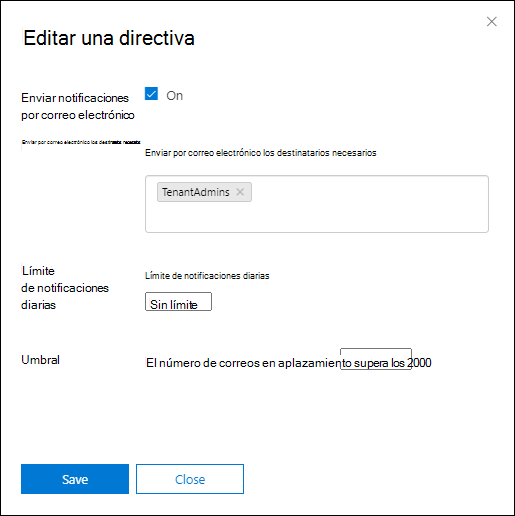
Cuando haya terminado, haga clic en Guardar y cerrar.
Colas
Incluso si el volumen de mensajes en cola no ha superado el umbral y ha generado una alerta, puede seguir usando el informe De mensajes en cola en el nuevo EAC para ver los mensajes que se han puesto en cola durante más de una hora y tomar medidas antes de que el número de mensajes en cola sea demasiado grande.
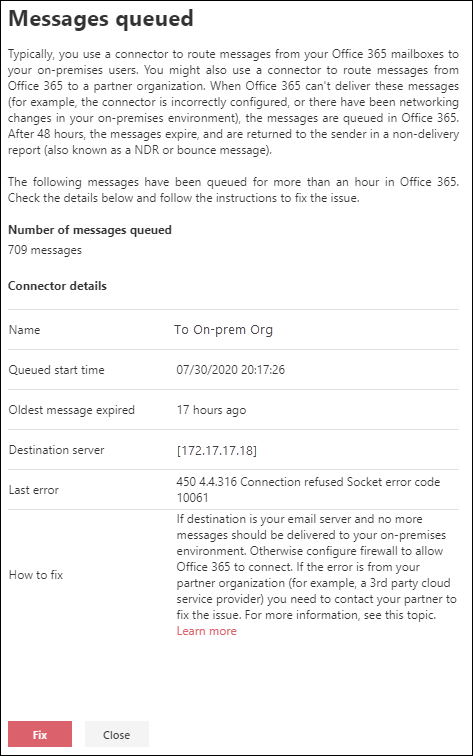
Se muestra la misma opción de información y corrección después de hacer clic en Ver cola en los detalles de una alerta de mensajes retrasada .
Consulte también
Para obtener más información sobre otros informes de flujo de correo, consulte Informes de flujo de correo en el nuevo EAC.